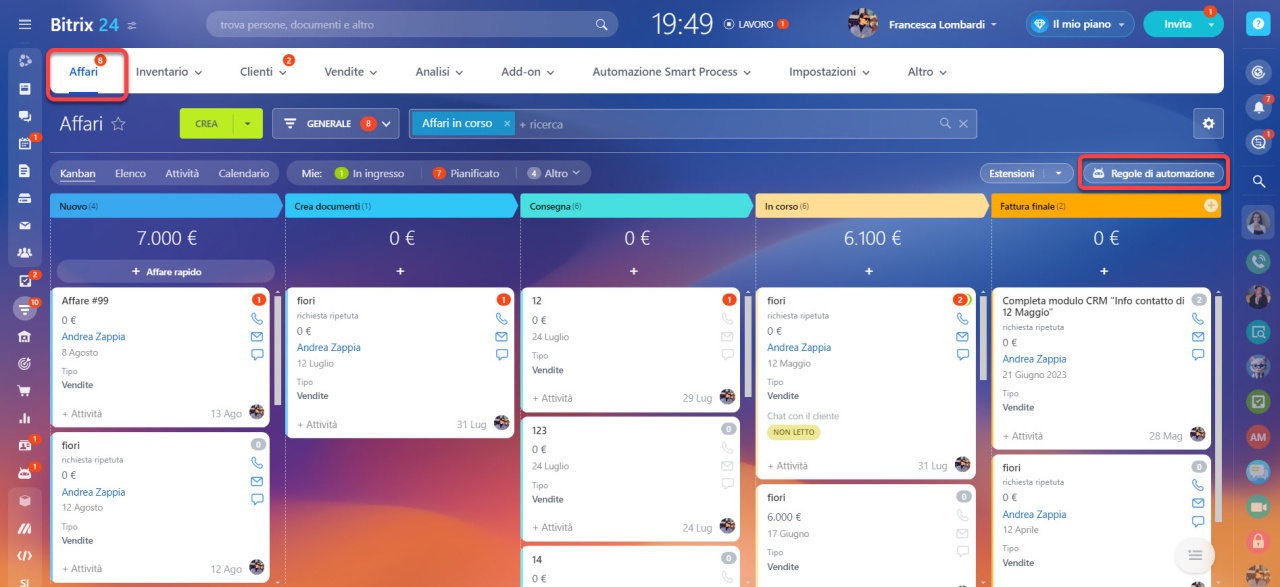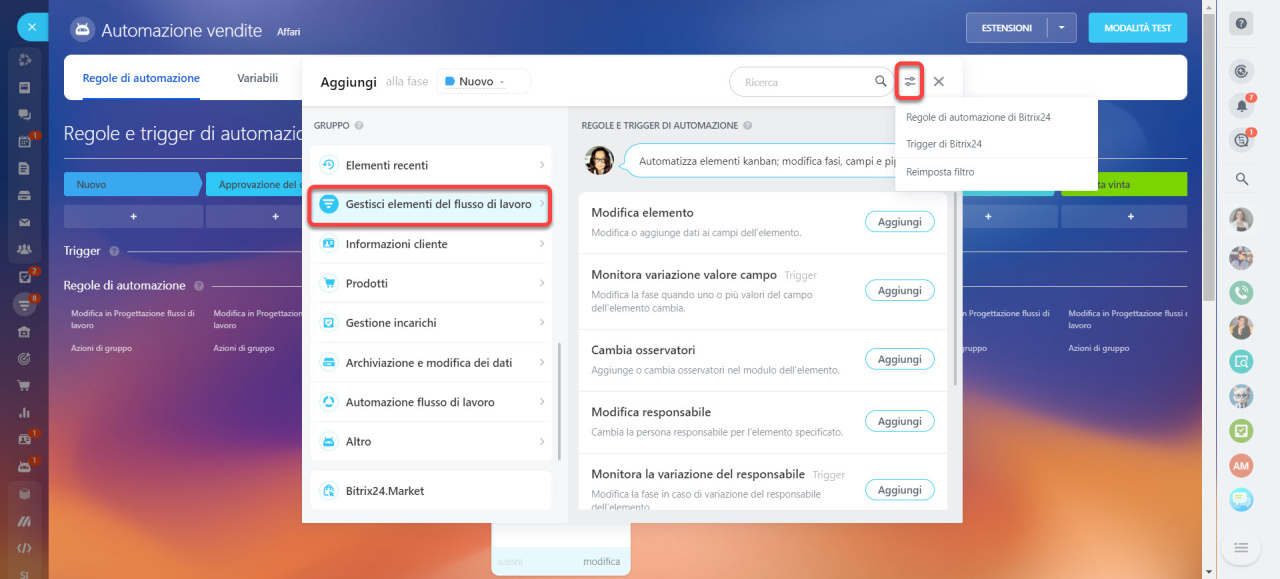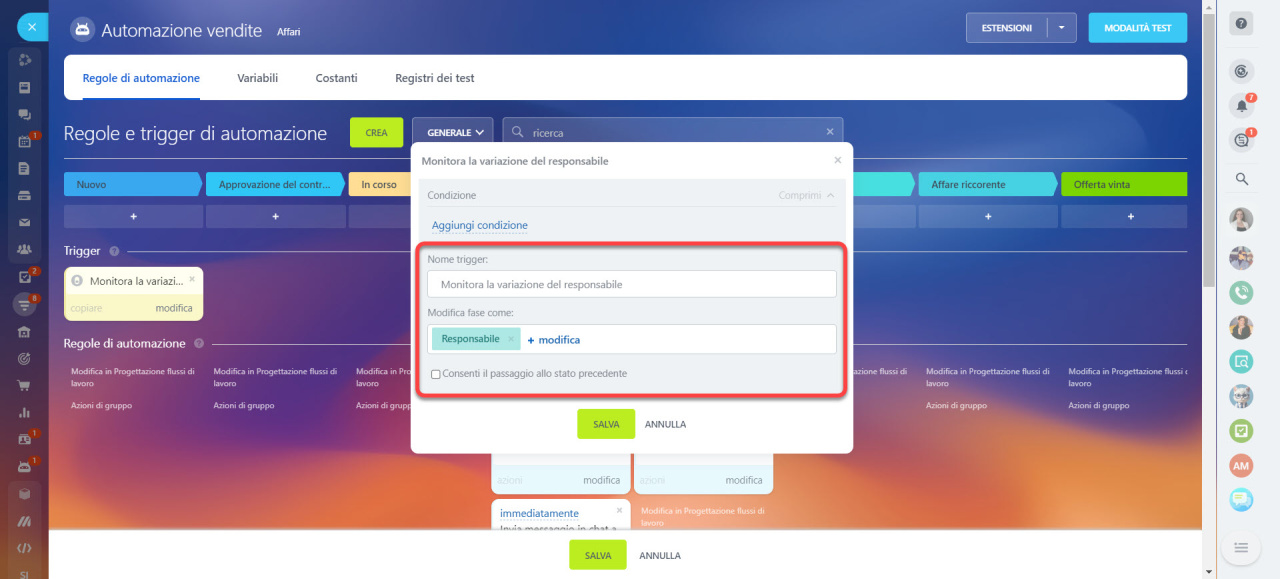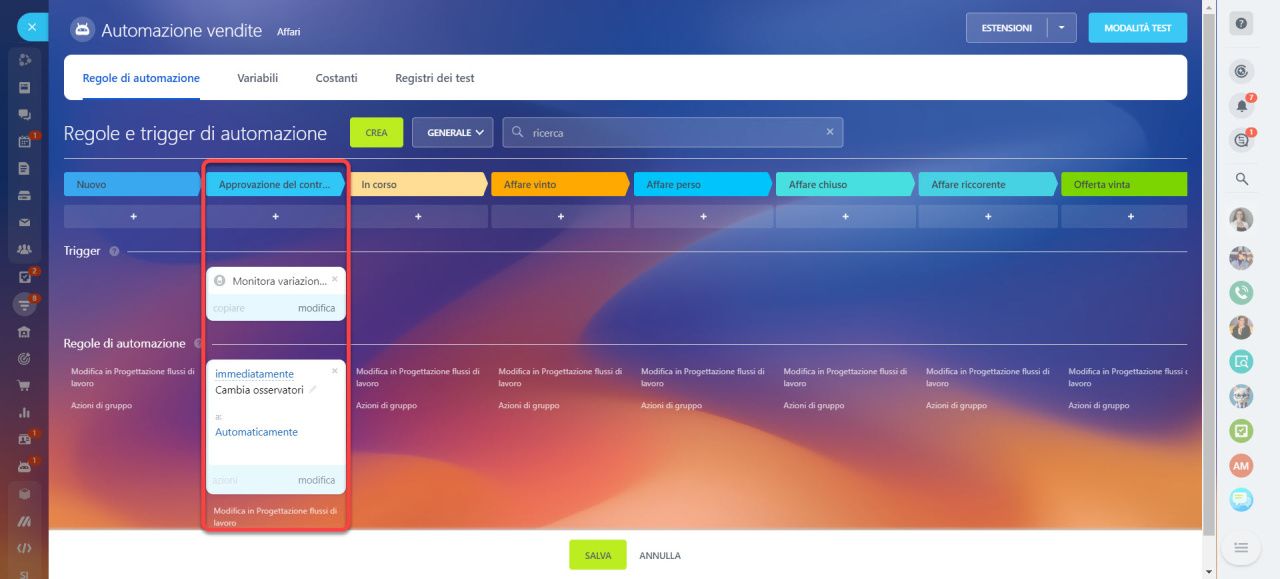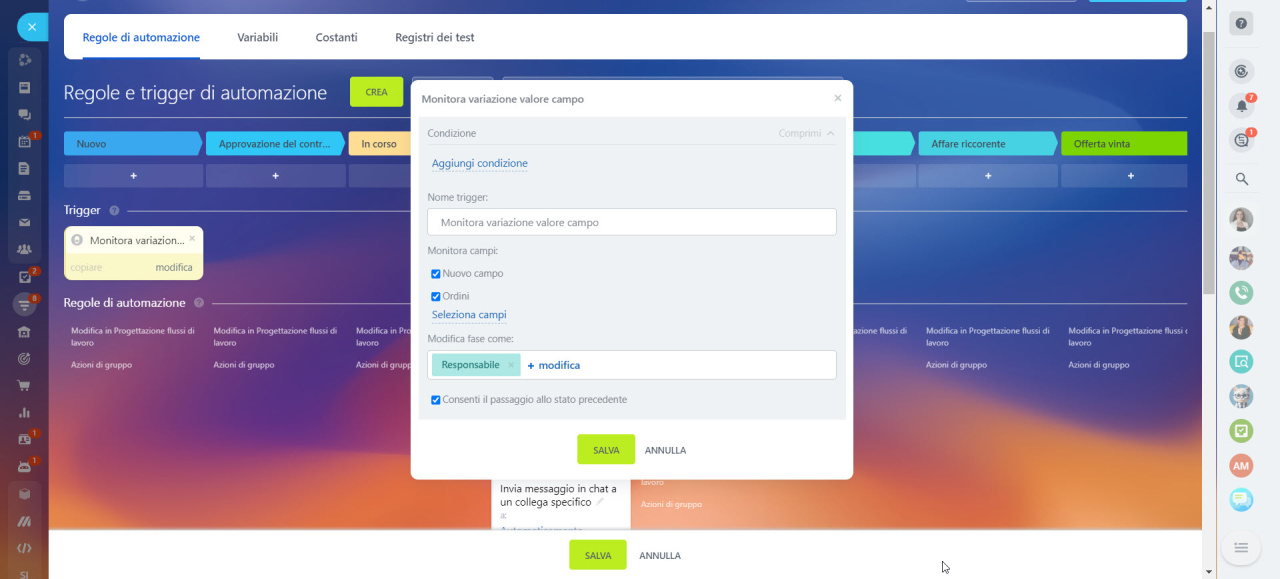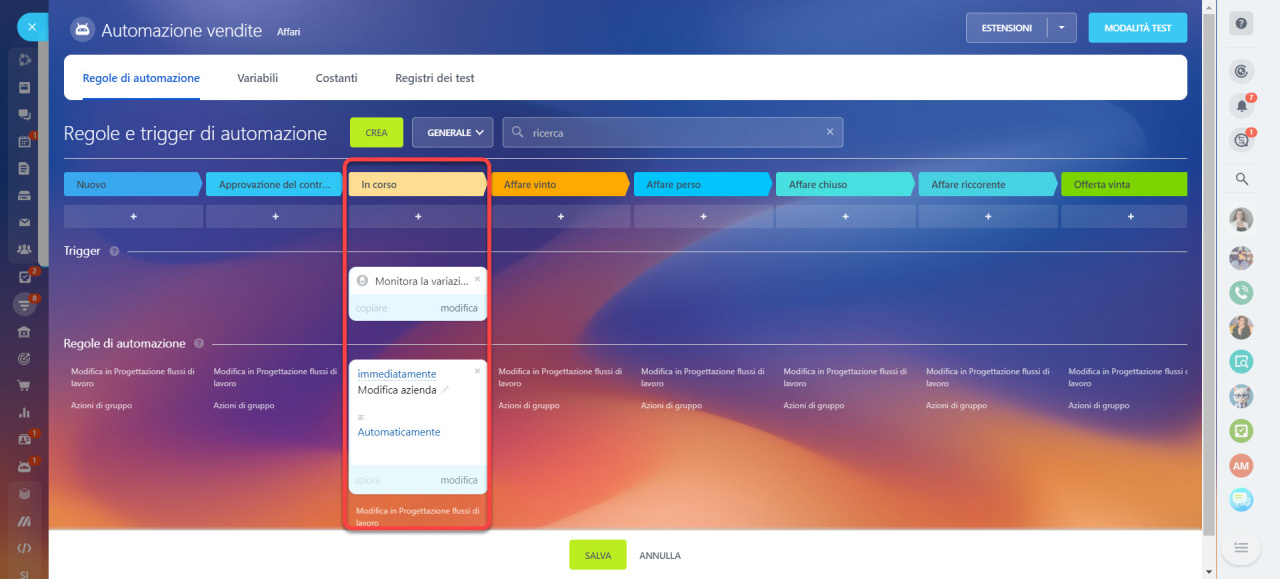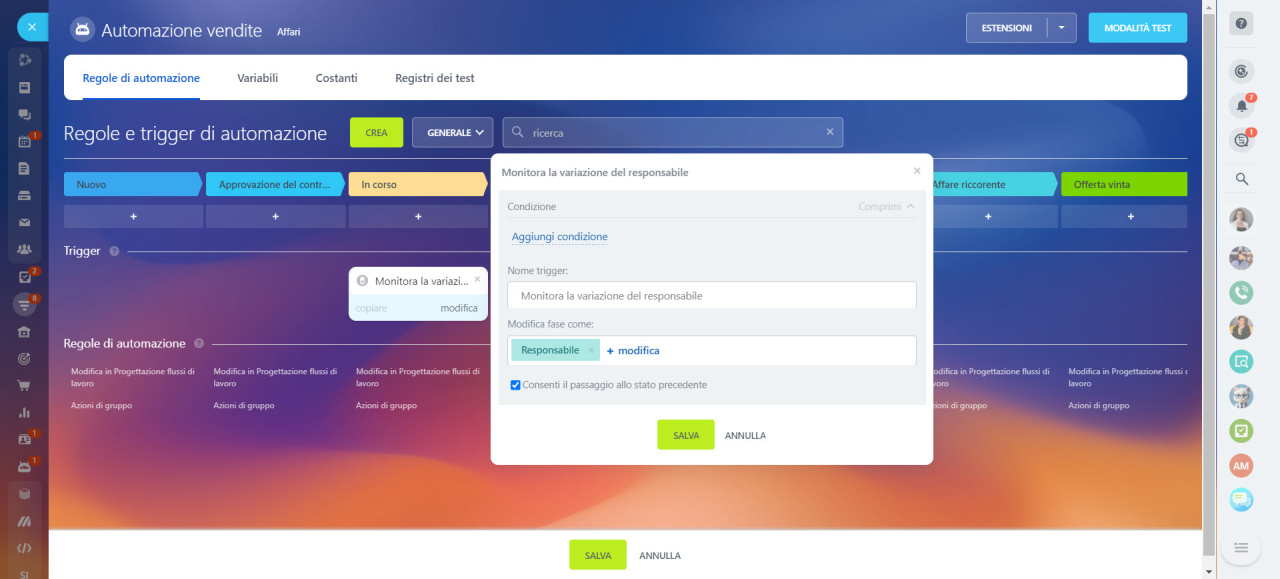I trigger tengono traccia delle azioni e delle modifiche del cliente nel CRM, ad esempio la visualizzazione di un'e-mail, il pagamento di una fattura o la modifica del valore dei campi in un modulo CRM. Quando si verifica l'azione specificata, il trigger sposta l'elemento CRM in un'altra fase.
Trigger nel CRM
Per configurare i trigger, vai nella sezione CRM, seleziona l'entità CRM desiderata e fai clic sul pulsante Automazione.
Interfaccia per aggiungere regole di automazione e trigger
Per trovare il trigger necessario, utilizza il filtro e la barra di ricerca.
In questo articolo vediamo i trigger del gruppo Gestisci elementi del flusso di lavoro:
Campi di trigger standard
Tutti i trigger CRM hanno diversi campi standard.
Nome. Modifica il nome predefinito del trigger per differenziarlo dagli altri trigger.
Modifica fase per conto di. Nella timeline e nella cronologia della scheda elemento CRM, sarà presente una registrazione del cambiamento di fase da parte di questo utente. Per impostazione predefinita, il trigger modifica le fasi per conto del dipendente responsabile dell'elemento, ma è possibile selezionare un utente diverso.
Consenti il passaggio allo stato precedente. Abilita questa opzione in modo che il trigger possa spostare l'elemento alla fase precedente.
Monitora la variazione del valore del campo
Come funziona? Il trigger sposta l'elemento CRM in un'altra fase quando il valore del campo cambia nella scheda CRM.
Quando usarlo? Questo trigger ti aiuterà a evitare di perdere le modifiche importanti agli elementi CRM. Ad esempio, quando un dipendente carica un file di contratto nella scheda affare, il trigger sposterà l'affare alla fase di Approvazione del contratto. Quindi la regola dell’automazione aggiungerà un avvocato come osservatore per verificare il contratto.
Caratteristiche. Nelle impostazioni del trigger, seleziona i campi di cui desideri monitorare le modifiche dei valori.
Monitora la variazione del responsabile
Come funziona? Il trigger sposta l'elemento CRM in un'altra fase quando la persona responsabile cambia nella scheda CRM.
Quando usarlo? La modifica della persona responsabile dell'affare può aggiornare automaticamente gli elementi collegati. Ad esempio, quando cambia la persona responsabile dell'affare, il trigger sposterà l'elemento nella fase In corso. La regola di automazione cambierà quindi i responsabili del contatto e dell'azienda collegata all'affare.
Articoli consigliati: